Frage
Problem: Wie behebt man den Fehler „Konnte Datenträger nicht aushängen“ auf dem Mac?
Ich habe versucht, mein Laufwerk auf dem MacBook zu löschen, aber ich habe eine Fehlermeldung erhalten, die besagt, dass das Löschen des Datenträgers mit dem Fehler fehlgeschlagen ist: Datenträger konnte nicht ausgehängt werden. Was bedeutet das? Gibt es etwas, was ich dagegen tun kann?
Gelöste Antwort
„Konnte Festplatte nicht aushängen“ ist der Fehler, der in den meisten Fällen auftritt, wenn Benutzer versuchen, die interne Festplatte mit dem Festplatten-Dienstprogramm zu formatieren oder auf dem Mac-Gerät zu reparieren. Das Festplatten-Dienstprogramm ist eine wichtige Funktion, die hilft, Probleme auf dem System zu lösen. Es kann jedoch immer noch fehlschlagen, einige von ihnen zu beheben oder sogar Fehlermeldungen wie den Fehler „Konnte Datenträger nicht aushängen“ zu liefern.
Aufgrund des Fehlers „Konnte Datenträger nicht aushängen“ können Benutzer auch auf diese Probleme stoßen:
- Unfähigkeit, Mac HFS zu partitionieren;
- Unfähigkeit, bestimmte Dateien oder Programme zu öffnen;
- Verlorene oder beschädigte Daten auf der Festplatte;
- Plötzliche Eliminierung der laufenden Anwendung.
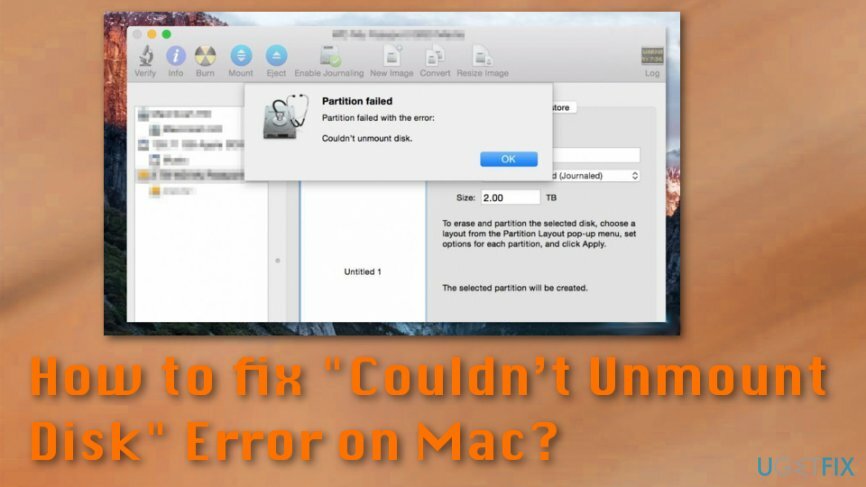
Der Fehler "Festplatte konnte nicht ausgehängt werden" ist eine Fehlermeldung, die auf dem Bildschirm Ihres Mac angezeigt werden kann, wenn das Gerät bestimmte Berechtigungen oder Verzeichnisse im Festplatten-Dienstprogramm nicht reparieren darf.[1] zum Beispiel, wenn Sie versuchen, eine Festplatte zu reparieren. Wenn ein Gerät das Laufwerk nicht löschen oder partitionieren kann, wird Benutzern eine dieser Fehlermeldungen zugestellt:
Fehler beim Löschen der Disc konnte nicht ausgehängt werden.
oder
Das Löschen des Datenträgers ist mit dem Fehler fehlgeschlagen: Datenträger konnte nicht ausgehängt werden.
Es gibt mehrere Gründe, warum Benutzer die erforderlichen Aufgaben aufgrund dieses Fehlers nicht ausführen können. Normalerweise ist die Fehlerquelle ein bestimmtes Boot-Laufwerk[2] die geändert oder beschädigt ist. Die Warnung kann auch angezeigt werden, wenn der Treiber von anderen Apps oder Prozessen verwendet wird. Manchmal ist das Problem ein internes Laufwerk.
Der Fehler kann jedoch auch durch Malware ausgelöst werden. Trotzdem ist Mac OS X ziemlich resistent gegen verschiedene Cyber-Bedrohungen;[3] Sicherheitsexperten warnen vor Zunahme von Mac-Malware[4] die sich in das Gerät einschleichen und verschiedene Fehler und Probleme auslösen können.
Umgang mit dem Fehler „Konnte Datenträger nicht aushängen“
Um ein beschädigtes System zu reparieren, müssen Sie die lizenzierte Version von. erwerben Mac-Waschmaschine X9 Mac-Waschmaschine X9.
Wenn Sie neben dem Fehler noch andere Symptome bemerkt haben oder die dem Virenangriff ähneln, sollten Sie sich eine professionelle Sicherheitssoftware besorgen, wie z Reimage, und scannen Sie das System mit einem aktualisierten Tool.
Wenn der Virusangriff nicht das Problem war, versuchen Sie es mit den folgenden Methoden, um den Fehler „Festplatte konnte nicht aushängen“ zu beheben. Es gibt einige Lösungen für das Problem, aber Benutzer sollten alle ausprobieren, von denen eine zuerst nicht funktioniert.
Überprüfen Sie das USB-Boot-Laufwerk
Um ein beschädigtes System zu reparieren, müssen Sie die lizenzierte Version von. erwerben Mac-Waschmaschine X9 Mac-Waschmaschine X9.
- Stellen Sie sicher, dass das USB-Boot-Laufwerk an das Gerät angeschlossen ist.
- Starten Sie das System neu. Halten Sie beim Neustart die Möglichkeit Schlüssel. Wählen Sie aus dem erscheinenden Menü das angeschlossene Bootlaufwerk aus.
- Zugriff Festplattendienstprogramm aus dem erschienen Startmenü (Wenn Sie jedoch die Installationsdiskette verwenden, gehen Sie zu Dienstprogramme Menü und klicke Festplattendienstprogramm Möglichkeit).
- Gehen Sie zu Erste Hilfe. Überprüfen Sie die Festplatte und reparieren Sie sie, falls erforderlich.
Versuchen Sie anschließend, dieselbe Aufgabe erneut auszuführen. Wenn der Fehler „Konnte Datenträger nicht aushängen“ erneut auftritt, versuchen Sie es mit der zweiten Methode.
Wiederherstellungspartition verwenden
Um ein beschädigtes System zu reparieren, müssen Sie die lizenzierte Version von. erwerben Mac-Waschmaschine X9 Mac-Waschmaschine X9.
Diese Methode sollte helfen, wenn der Fehler „Festplatte konnte nicht abgehängt werden“ beim Formatieren einer Nicht-Boot-Partition oder durch Erste Hilfe aufgetreten ist. Die Wiederherstellungspartition ist in allen neuen OS X-Versionen enthalten. Befolgen Sie daher diese Schritte:
- Starten Sie den Mac neu. Halten Sie beim Neustart die Möglichkeit Schlüssel.
- Aus dem erscheinenden Menü wählen Sie Wiederherstellungspartition Möglichkeit.
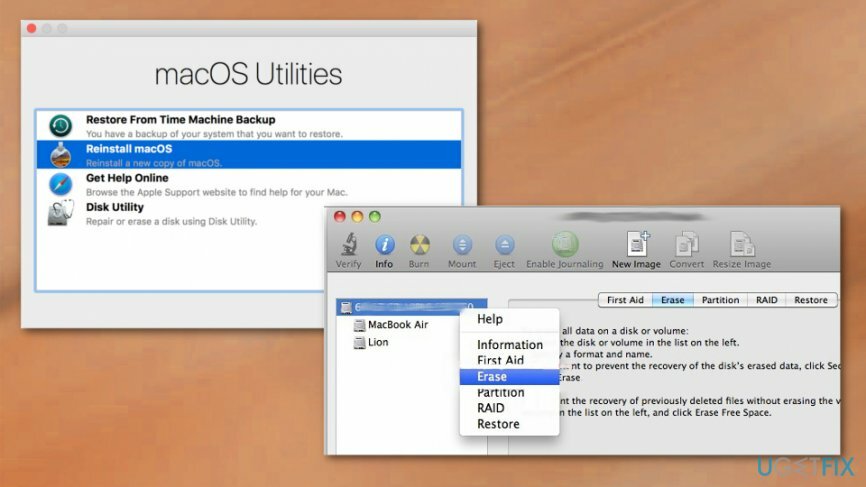
- Wählen Sie im erscheinenden Bootmenü Festplattendienstprogramm.
- Gehe zu Erste-Hilfe wenn Sie die Festplatte überprüfen und reparieren möchten.
- Gehe zu Löschen wenn Sie die Diskette formatieren möchten.
Verwenden Sie die Befehlszeile, um den Fehler „Konnte Datenträger nicht aushängen“ zu beheben
Um ein beschädigtes System zu reparieren, müssen Sie die lizenzierte Version von. erwerben Mac-Waschmaschine X9 Mac-Waschmaschine X9.
- Zugriff Terminal Anwendung.
- Eingang Diskutil-Liste Linie.
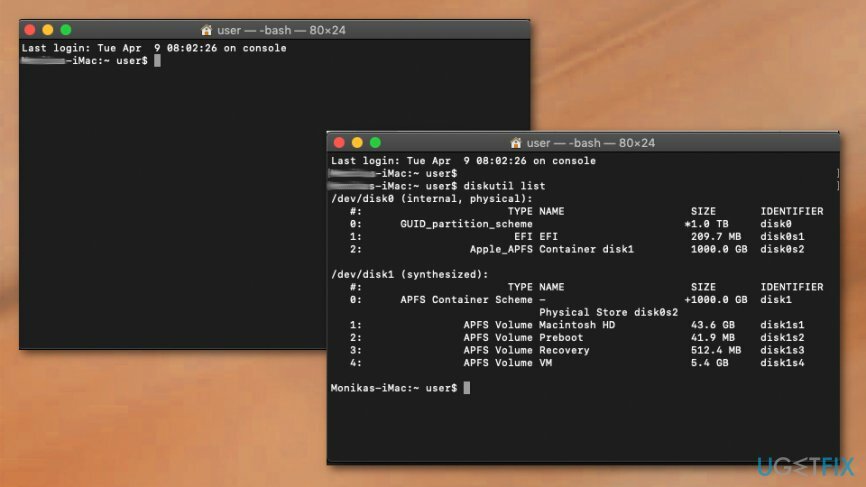
- Wenn die Liste aller Festplatten angezeigt wird, müssen Sie die Festplatte finden, deren Bereitstellung Sie erzwingen möchten.
- Typ sudo diskutil unmountDisk force /dev/diskx Linie.
- Ersetzen /dev/diskx mit korrekter Plattennummer.
- Befolgen Sie die weiteren Schritte, um die Festplatte von Ihrem Mac zwangsweise zu trennen.
Repariere deine Fehler automatisch
Das Team von ugetfix.com versucht sein Bestes zu tun, um den Benutzern zu helfen, die besten Lösungen zur Beseitigung ihrer Fehler zu finden. Wenn Sie sich nicht mit manuellen Reparaturtechniken abmühen möchten, verwenden Sie bitte die automatische Software. Alle empfohlenen Produkte wurden von unseren Fachleuten getestet und freigegeben. Tools, mit denen Sie Ihren Fehler beheben können, sind unten aufgeführt:
Angebot
mach es jetzt!
Fix herunterladenGlück
Garantie
Wenn Sie Ihren Fehler mithilfe von nicht beheben konnten, wenden Sie sich an unser Support-Team, um Hilfe zu erhalten. Bitte teilen Sie uns alle Details mit, die wir Ihrer Meinung nach über Ihr Problem wissen sollten.
Dieser patentierte Reparaturprozess verwendet eine Datenbank mit 25 Millionen Komponenten, die jede beschädigte oder fehlende Datei auf dem Computer des Benutzers ersetzen können.
Um ein beschädigtes System zu reparieren, müssen Sie die lizenzierte Version des Malware-Entfernungstools erwerben.

Greifen Sie mit einem VPN auf geografisch eingeschränkte Videoinhalte zu
Privater Internetzugang ist ein VPN, das verhindern kann, dass Ihr Internet Service Provider die Regierung, und Dritte daran, Ihre Online-Daten zu verfolgen, und ermöglichen es Ihnen, vollständig anonym zu bleiben. Die Software bietet dedizierte Server für Torrenting und Streaming, die eine optimale Leistung gewährleisten und Sie nicht ausbremsen. Sie können auch geografische Beschränkungen umgehen und Dienste wie Netflix, BBC, Disney+ und andere beliebte Streaming-Dienste ohne Einschränkungen anzeigen, unabhängig davon, wo Sie sich befinden.
Zahlen Sie keine Ransomware-Autoren – verwenden Sie alternative Datenwiederherstellungsoptionen
Malware-Angriffe, insbesondere Ransomware, sind bei weitem die größte Gefahr für Ihre Bilder, Videos, Arbeits- oder Schuldateien. Da Cyberkriminelle einen robusten Verschlüsselungsalgorithmus verwenden, um Daten zu sperren, können diese nicht mehr verwendet werden, bis ein Lösegeld in Bitcoin gezahlt wird. Anstatt Hacker zu bezahlen, sollten Sie zuerst versuchen, Alternativen zu verwenden Erholung Methoden, die Ihnen helfen könnten, zumindest einen Teil der verlorenen Daten wiederherzustellen. Andernfalls könnten Sie zusammen mit den Dateien auch Ihr Geld verlieren. Eines der besten Tools, das zumindest einige der verschlüsselten Dateien wiederherstellen könnte – Datenwiederherstellung Pro.
In anderen Sprachen lesen
• Französisch
• Deutsch
• Polski